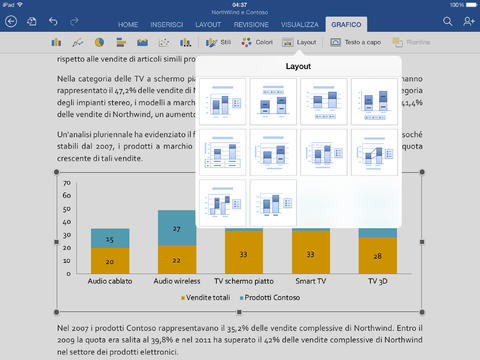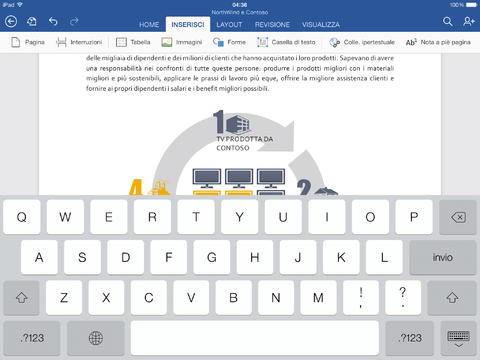Con il rilascio di Microsoft Word per iPad ora è possibile iniziare a scrivere un documento su Mac e iPad, per poi completarlo su Mac o su tablet. Ricordiamo che dopo diversi anni di attesa finalmente Microsoft ha lanciato Office per iPad alcuni giorni fa.
Per gli utenti che prevedono di utilizzare molto iPad per scrivere con Microsoft Office è consigliabile munirsi di una tastiera esterna: i tasti più grandi e il feefback al tocco di una tastiera fisica permettono di velocizzare l’inserimento dei testi.
Per velocizzare ulteriormente il lavoro è anche possibile sfruttare una ampia serie di scorciatoie, riepilogate da Cnet. Si tratta di combinazioni da tastiera molto simili se non identiche a quelle che siamo abituati a utilizzare durante la scrittura sul Mac, con il basilare ma sempre efficace TextEdit incluso in OS X oppure anche con la versione di Microsoft Word per OS X, incluso in Office per Mac e in Office 365. Qui di seguito l’elenco delle scorciatoie disponibili in Word per iPad quando è utilizzato con una tastiera esterna:
- Command + X: taglia
- Command + C: copia
- Command + V: incolla
- Command + A: seleziona tutto
- Command + Z: annulla inserimento
- Shift + Command + Z: ripristina originale
- Command + B: grassetto
- Command + I: corsivo
- Command + U: sottolinea
- Command + Fraccia sinistra: sposta il cursore all’inizio della riga
- Command + Freccia destra: sposta il cursore a fine riga
- Command + Fraccia su : sposta il cursore all’inizio del documento
- Command + Fraccia giù: sposta il cursore alla fine del documento
- Option + Freccia destra: sposta il cursore a destra di una parola
- Option + Frecciae sinistra : sposta il cursore a sinistra di una parola
- Option + Freccia su: sposta il cursore a destra su di un paragrafo
- Option + Freccia giù: sposta il cursore giù di un paragrafo
- Shift + Frecce: Seleziona testo (destra, sinistra, su and giù)
- Shift + Option + Freccia destra : Seleziona parola a destra
- Shift + Option + Freccia sinistra : Seleziona parola a sinistra
- Shift + Option + Freccia su: Seleziona paragrafo in alto
- Shift + Option + Freccia giù: Seleziona paragrafo in basso
- Shift + Command + Freccia destra: Seleziona dalla posizione corrente fino a fine riga
- Shift + Command + Freccia sinistra: Seleziona dalla posizione corrente fino a inizio riga
- Shift + Command + Freccia su: Seleziona dalla posizione corrente fino all’inizio del documento
- Shift + Command + Freccia giù: Seleziona dalla posizione corrente fino alla fine del documento